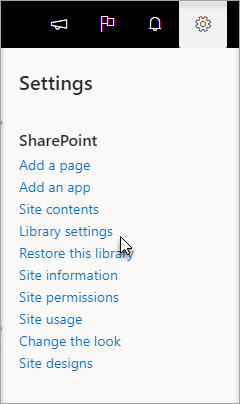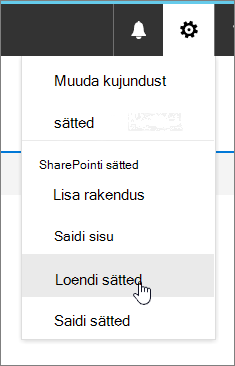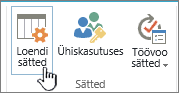Navigeerimise, uudiste, failide, linkide ja veebiosade suunamine kindlale sihtrühmale
Applies To
SharePoint Serveri tellimisväljaanne SharePoint Server 2019 SharePoint Server 2016 SharePoint rakenduses Microsoft 365Sihtrühma määramine aitab kõige asjakohasema sisuni jõuda õigetele sihtrühmadele. Sihtrühma suunamise lubamisega seatakse konkreetne sisu SharePointi veebiosade, leheteekide ja navigeerimislinkide kaudu konkreetsetele sihtrühmadele tähtsuse järgi.
Saate lehti, navigeerimislinke, Viva Connections armatuurlaua kaarte ja teatud veebiosi kindlatele sihtrühmadele esile tõsta SharePoint. Saate SharePointi avalehel, uudistepostitustes ja mobiilirakenduses lubada ja rakendada sisule suunatud sihtrühmad kindlatele sihtrühmadele. Lugege lisateavet selle kohta, kuidas teised teie asutuse töötajad on sihtrühma häälestanud ja näinud.
Märkused:
-
Järgmised juhised on mõeldud sihtrühma suunamiseks uudses kasutuskogemuses.
-
Toetatakse Azure Active Directory rühmi (sh turberühmi, Microsoft 365 rühmi ja AAD dünaamilisi rühmi).
-
Teegi sihtrühma valimise esimest korda lubamiseks peate olema saidi omanik.
-
Avaldada (või uuesti avaldada) olemasoleva lehesisu, lehe metaandmete ja sihtrühma sihtimissätete muudatuste salvestamiseks, et sihtrühma sihtimisfunktsioonid jõustuksid.
-
Kui olete hiljuti loonud või muudetud sihtrühma valinud, võib sihtrühmale sihtimise rakendamine veidi aega võtta.
Selle artikli teemad
-
Menüüdes navigeerimislinkide sihtrühma valimise lubamine
-
Teegi, lehe või kausta sihtrühma valimise lubamine
-
Uudiste veebiosa, kiirlinkide veebiosa, esiletõstetud sisu veebiosa või sündmuste veebiosa sihtrühma valimise lubamine
-
Kaartide sihtrühma valimise lubamine Viva Connections armatuurlaual
Menüüdes navigeerimislinkide sihtrühma valimise lubamine
NB!:
-
Saidi omanik peab saidi navigeerimise jaoks lubama sihtrühma valimise. Kui see on lubatud, saab iga saidiredaktor suunata menüülinke kindlatele sihtrühmadele.
-
Toetatakse Azure Active Directory (Azure AD) rühmi (sh turberühmi ja Microsoft 365 rühmi). Azure AD dünaamilisi rühmi toetatakse osaliselt mõne rentniku puhul.
1. Valige menüüs, millele soovite sihtrühma suunamise atribuudid lisada, käsk Redigeeri.
-
Teamsi saitide puhul kuvatakse vasakpoolse menüü allservas redigeerimissuvand.
-
Suhtlus- ja keskussaitide korral kuvatakse ülemisest menüüst paremal redigeerimissuvand.
2. Lülitage menüü allservas tumblerlüliti Luba saidi navigeerimise sihtrühm asendisse Sees ja valige Salvesta. Kui see on lubatud, rakendatakse sihtrühma määramine kõigile saidi menüüdele (sh jaoturi- ja jalusemenüüdele).
3. Valige sihtlingi kõrval kolmikpunkt (...) ja seejärel valige Redigeeri.
4. Kuvataval tekstiväljal on sihtrühmi kuni 10 Microsoft 365 rühma või turberühma.
NB!: Kui sihtrühma määramine rakendatakse emalingile, rakendatakse sihtrühma määramine ka alamlinkidele ja on nähtav ainult teie määratud rühmadele.
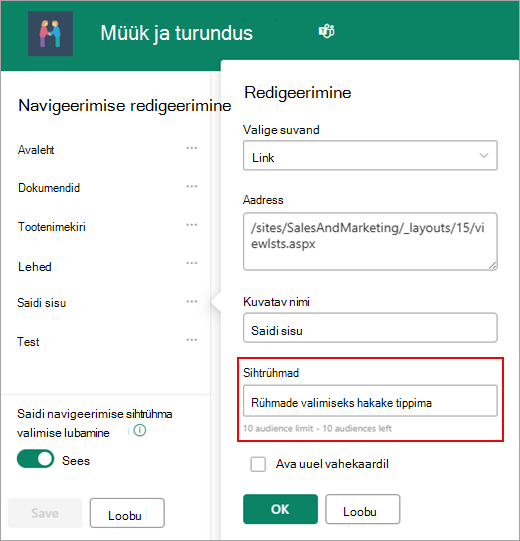
5. Kui olete lingi redigeerimise lõpetanud, valige OK. Ikoon kinnitab, et lingid on sihikule võetud.
Märkus.: Navigeerimisriba redigeerimise ajal muutuvad kõik lingid ja alamlingid (sh sihitud lingid) redaktorile nähtavaks. Salvestamisel kuvatakse navigeerimispaanil sihitud sõlmed.
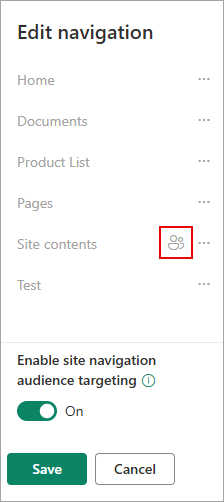
6. Kui olete lõpetanud, valige Salvesta või muudatuste hülgamiseks valige Loobu.
Teegi, lehe või kausta sihtrühma valimise lubamine
Saidi sisu lehti, faile ja kaustu saab suunata kindlatele sihtrühmadele. Tehke iga sisutüübi puhul järgmist. Alltoodud juhistes rakendatakse sihtrühma määramine saidilehtedele.
-
Valige Sätted, seejärel saidi sisu ja seejärel Saidilehed.
-
Valige leheteegis Sätted ja seejärel valige Sihtrühma valimise sätted.
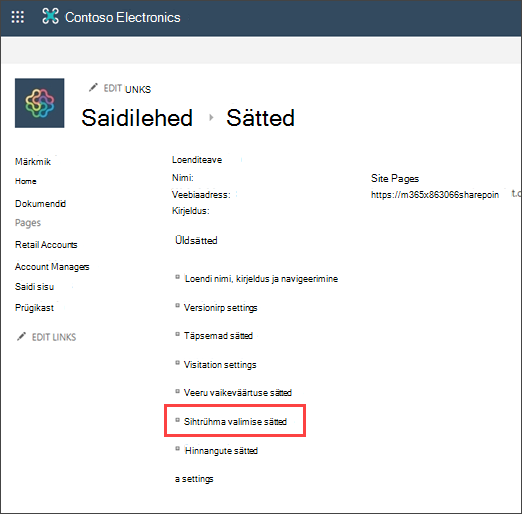
4. Eelmisele lehele naasmiseks märkige ruut Luba sihtrühma valimine ja seejärel valige OK .
5. Järgmiseks valige sihtrühm. Sihtrühma määratlevad Microsoft 365 ja turberühmad. Vajaduse korral looge sihtrühma liikmete jaoks Microsoft 365 rühm. Kui olete SharePointi administraator, saate luua turberühma Microsoft 365 halduskeskus kaudu.
6. Valige teegist leht, valige kolmikpunkt (...) ja seejärel üksikasjad.
7. Valige üksikasjapaanil atribuudi Sihtrühm väärtus. Sihtrühma suunamise lõpuleviimise uuesti avaldamine.
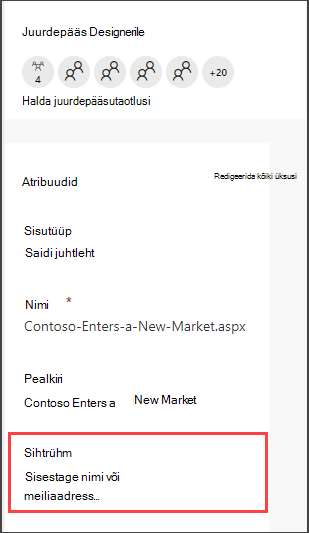
8. Kinnitage saidilehtedel, et õiged sihtrühmad on suunatud õigele sisule.
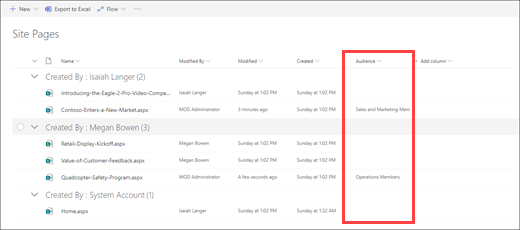
9. Korrake neid toiminguid teekide, kaustade ja dokumentide puhul.
Veebiosa sihtrühma valimise lubamine
Audient targeting saab rakendada mitmele erinevale veebiosale redigeerimisrežiimis. Kui rakendate veebiosale sihtrühma valimise, kuvatakse veebiosa sisu ainult sellele sihtrühmale. Kui veebiosale pole sihtrühma määramist rakendatud, näevad kõik vaatajad veebiosa sisu.
Vaadake konkreetseid juhiseid selle kohta, kuidas rakendada veebiosale sihtrühma:
Järgmisi veebiosi saab kasutada siis, kui Viva Connections on teie ettevõtte jaoks häälestatud.
Kaartide sihtrühma valimise lubamine Viva Connections armatuurlaual
Viva Connections armatuurlaud võimaldab armatuurlauakaartide abil luua kureeritud kasutuskogemuse, mis annab töötajale juurdepääsu kõige olulisemale sisule ja tööriistadele. Need kaardid on loodud kiirülesannete täitmiseks, kui nad suhtlevad kaardiga otse või avavad armatuurlaual kiirvaate.
Siit leiate lisateavet Viva Connections armatuurlaua ja sihtrühma kaartidele lisamise kohta.
Lisateave
Ülevaade
Sihtrühmade abil saate sisu (nt loendi- või teegiüksusi, navigeerimislinke ja muud sisu) kuvada ainult konkreetsetesse rühmadesse kuuluvatele inimestele. Sellest on abi näiteks juhul, kui soovite esitada teavet, mis on asjakohane ainult teatud kindlatele töötajatele. Näiteks saate lisada sisu dokumenditeeki, mis on ülendatud ühele osakonnale.
Iga SharePointi loendis või teegis asuva üksuse saab vajaduse korral kuvada ainult kindlatele sihtrühmadele. Selleks tuleb kasutada sisupäringu veebiosa. Sihtrühmadele saab kuvada ka muid tüüpi veebiosi ja nende sisu.
Samuti saate saidinavigeerimislinke kindlatele sihtrühmadele suunata. Linkide sihtimine teeb saidi kasutamise inimeste jaoks lihtsamaks, kuna nad näevad üksnes neid navigeerimislinke, mis on nende jaoks asjakohased.
Sihtrühma kindlaksmääramiseks saate kasutada mõnda järgmistest variantidest.
-
SharePointi rühmad
-
Leviloendid
-
Turberühmad
-
Üldised sihtrühmad
Üldised sihtrühmad on reeglipõhised sihtrühmad, mida haldavad SharePointi administraatorid.
Kõik, kellel on vähemalt kaasautoriõigused, saavad määrata sihtrühma, kui sihtrühma nimi on teada. Sihtrühma otsimiseks nime, pseudonüümi või kirjelduse järgi valige loendis Sihtrühmad käsk Sirvi 
Loendi- või teegiüksuste suunamine kindlale sihtrühmale
Järgmises toimingus selgitatakse, kuidas sihtida kõiki kindla loendi üksusi, kus loendi tüüp on dokumenditeek. Sisupäringu veebiosa abil saate kuvada ka kõik saidi ja selle alamsaitide üksused või saidikogumi kõigi saitide üksused. Seejärel saate koostada päringu saitide või saidikogumi üksustele määratava sihtrühma määramiseks.
Loendi või teegi üksuste kuvamiseks ainult kindlale sihtrühmale on vaja kolme toimingut.
1. toiming. Lubage loendi või teegi jaoks sihtrühma määramine
Kui lubate loendis või teegis sihtrühma määramise, saate valida iga individuaalse üksuse kuvamise konkreetsele sihtrühmale.
Märkus.: Kui SharePointi loendis või teegis on sihtrühma määramine juba lubatud, kuvatakse veerg Sihtrühmad.
-
Valige üksuse jaoks, mida soovite sihtida, loend või teek, mis sisaldab.
-
SharePoint või SharePoint Server 2019korral valige Sätted ja seejärel Loendi sätted või Dokumenditeegi sätted.
Rakenduses SharePoint 2016 valige loendi või teegi tööriistaribal Sätted ja seejärel valige Loendi sätted või Dokumenditeegi sätted.
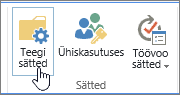
-
Valige jaotises Üldsättedsuvand Sihtrühma valimise sätted.
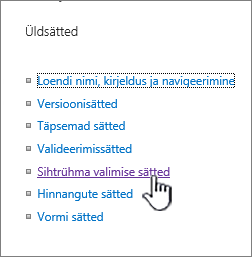
-
Märkige ruut Luba sihtrühma valimine .

2. toiming. Määrake üksuste sihtrühm
Kui olete loendi või teegi sihtrühma jaoks lubanud, saate määrata loendi või teegi üksikud üksused kuvama ühele või mitmele sihtrühmale.
-
SharePoint või SharePoint Server 2019puhul valige sihtrühmade muutmise üksusest vasakul see ala, valige üksikasjad

SharePoint 2016 korral valige loendi või teegi üksuse nime kõrval nool või kolmikpunkt (...) ja seejärel valige Redigeeri atribuute või Atribuudid. Mõnes SharePointi versioonis peate võib-olla valima mõne muu kolmikpunkti (...).
-
Lisage loendis Sihtrühmad üks või mitu sihtrühma.
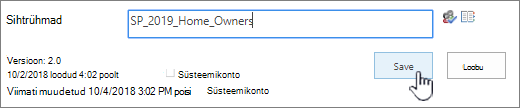
Märkus.: Kui loendis või teegis on lubatud sisu kinnitamine või töövoog, võib juhtuda, et üksus peab esmalt läbima kinnitamisprotsessi.
-
Valige Salvesta.
3. juhis. Üksuse kuvamine SharePoint 2016 veebiosas
SharePointi loendi- või teegiüksuse kuvamiseks konkreetsele sihtrühmale saate kasutada sisupäringu veebiosa. Sisupäringu veebiosa võimaldab teil koostada päringu, mille abil saate loendi- ja teegiüksusi filtreerida.
Märkus.: SharePoint puhul ei pruugi veebiosad olla nähtavad.
See näide illustreerib kõigi kindla loendi üksuste kuvamist sihtrühmale. Loendi tüüp on dokumenditeek.
-
Valige lehel, kus soovite üksuse kuvada,


-
Versioonis SharePoint 2016 valige menüü Lisa ja seejärel valige Veebiosa.
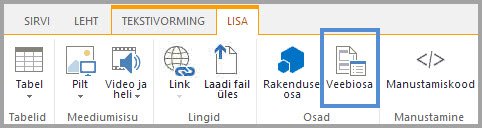
-
Vali Lisa.
-
SharePoint 2016 korral valige veebiosast paremal allanool
-
Tehke tööriistapaani jaotises Päring järgmist.
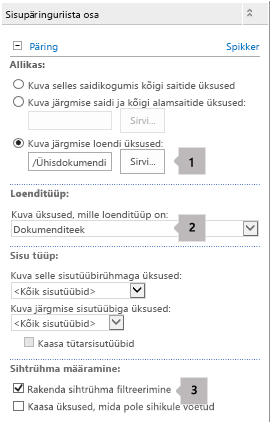
-
Valige kuva järgmises loendis olevad üksused ja seejärel määrake loendi asukoht.
Märkus.: Selles näites määrame kindla loendi. Mitme saidi loendiüksuste kaasamiseks saate ulatust laiendada, valides mõne muu suvandi.
-
Valige jaotises Nõutav loenditüüp loenditüüp, mille liige üksus on. Selles näites valige Dokumenditeek. Päring töötleb ainult teie valitud loenditüübiga üksusi.
-
Tehke jaotises Sihtrühma määramine järgmist.
Toiming
Toimimisviis
Loendiüksused 2. toimingus valitud sihtrühmale nähtavaks tegemine: üksuste sihtrühma määramine, kui praegune kasutaja on sihtrühma liige.
Märkige ruut Rakenda sihtrühmafilter . Seda on vaja päringu õigeks toimimiseks.
Saate kuvada loendiüksused, millele pole sihtrühma määratud. Need üksused kuvatakse kõigile.
Märkige ruut Kaasa üksused, mida pole sihikule võetud . See pole kohustuslik.
Lehe renderdamisel kuvatakse veebiosa sisu ainult praegustele kasutajatele, kes on teie määratud sihtrühmade liikmed.
-
Veebiosa sihtimine sihtrühmale
SharePoint veebiosi saab kuvada ainult inimestele, kes kuuluvad mõnda kindlasse rühma või sihtrühma. Nii saate luua kohandatud lehti kindlate rühmade jaoks.
Märkus.: Sarnaselt muude veebiosadega on ka sisupäringu veebiosal tööriistapaani jaotises Täpsemalt loend Sihtrühmad. See säte määrab, kas veebiosa on praegusele kasutajale nähtav. Kui pole, siis muud sätted ei kehti.
Sihtrühma saab määrata SharePointi rühma, leviloendi, turberühma või üldise sihtrühma abil.
-
Valige lehel, kus soovite üksuse kuvada,


-
SharePoint 2016 korral valige veebiosast paremal allanool
-
Lisage jaotises Täpsemalt sihtrühmade nimed loendisse Sihtrühmad.
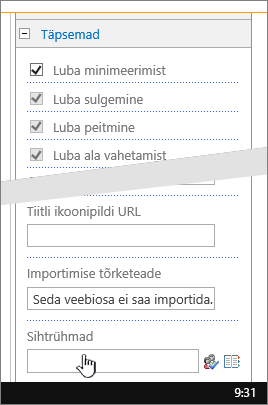
Lehe renderdamisel kuvatakse veebiosa ainult inimestele, kes on teie määratud sihtrühmade liikmed.
Navigeerimislingi näitamine kindlale sihtrühmale
SharePointi serveris saab navigeerimislinke näidata ainult inimestele, kes kuuluvad mõnda kindlasse rühma või sihtrühma. Saidi navigeerimissätete muutmiseks peab teil olema vähemalt kujundusõigus.
-
Valige lehel, kus soovite üksuse kuvada,


-
Valige jaotises Ilme ja olemus suvandNavigeerimine või muuda navigeerimist.
-
Valige jaotises Struktuurnavigeerimine: Redigeerimine ja sortimine lehel Saidi navigeerimissätted käsk Lisa link.
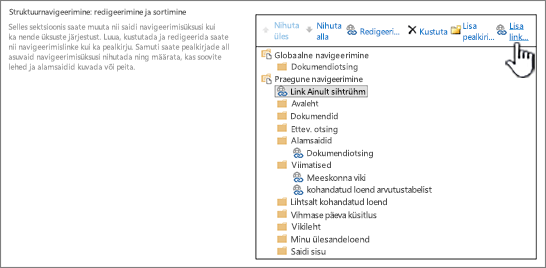
-
Sisestage dialoogiboksis Navigeerimislink lingi pealkiri ja URL ning lisage siis sihtrühmade nimed loendisse Sihtrühmad .
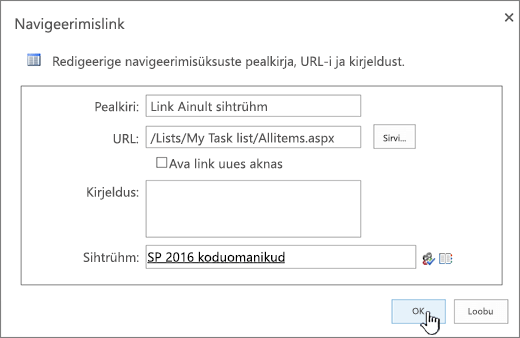
URL-i jaoks saate selle lõikelauale kopeerida, paremklõpsates linki ja valides käsu Kopeeri otsetee. Kui teil pole brauseris seda varianti, liikuge lehele, millega soovite linkida, ja kopeerige siis aadress aadressiribalt.
Lehe renderdamisel kuvatakse navigeerimislink ainult inimestele, kes on teie määratud sihtrühmade liikmed.